Uw Dropbox-account en bestanden permanent verwijderen
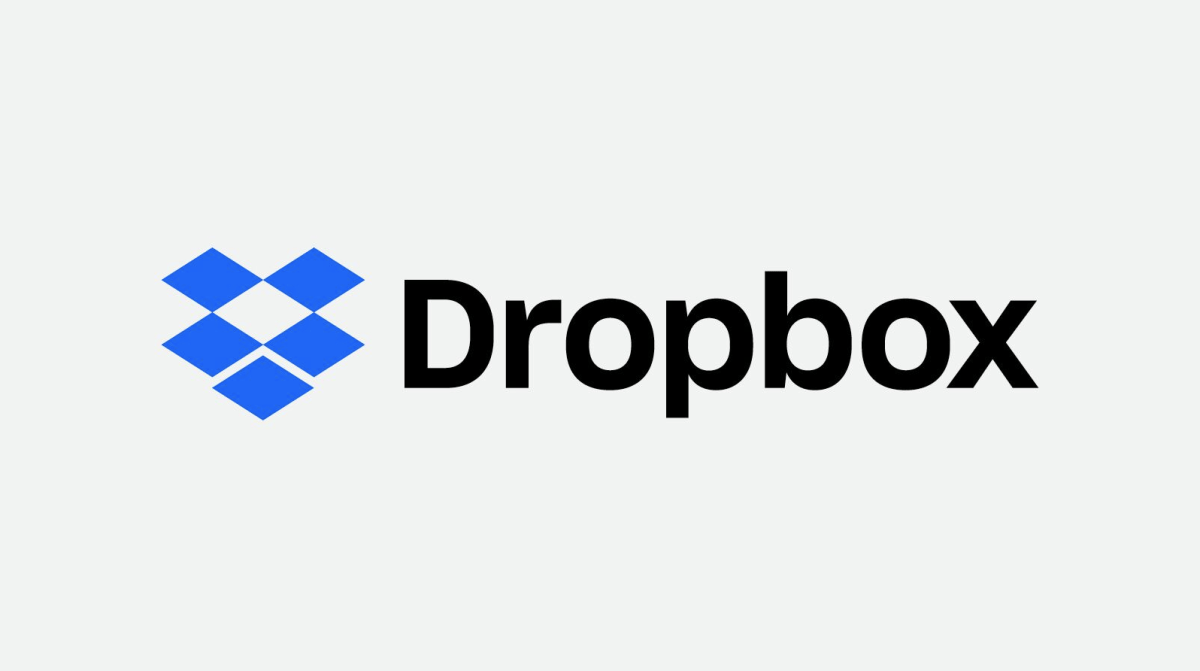
Dropbox was een van de allereerste cloudopslagservices die we vandaag allemaal gebruiken. Het staat bekend om zijn hoge beveiliging en gestroomlijnde functies, maar alternatieven bieden meer tools en meer privacy. Als je hebt besloten dat je een andere cloudopslagservice wilt gebruiken en je je oude Dropbox-account wilt verwijderen, lees dan verder.
Table of Contents
Hoe u uw Dropbox-account kunt desynchroniseren
Als je Dropbox wilt verwijderen omdat de bestanden te veel ruimte op je harde schijf innemen, kun je Dropbox niet meer synchroniseren met je computer. Hier is hoe:
- Klik met de rechtermuisknop op het Dropbox-pictogram op de taakbalk van uw computer.
- Selecteer het tandwielpictogram en kies Voorkeuren .
- Druk op Synchroniseren en klik vervolgens op de knop Selectieve synchronisatie op pc of Kies mappen om te synchroniseren op Mac.
- Schakel de mappen uit die u niet met uw machine wilt synchroniseren. Hiermee worden ze automatisch van uw apparaat gewist. Ze zullen er echter nog steeds online zijn. Je kunt ze openen door je aan te melden bij je Dropbox-account.
Hoe uw bestanden te downloaden
Als je besluit dat je je Dropbox wilt verwijderen, verlies je je bestanden zodra je je account verwijdert, dus download ze van tevoren naar je computer. Ga hiervoor naar je Dropbox-map en kopieer de bestanden die je wilt bewaren naar je harde schijf. Als u geen gesynchroniseerde map hebt of als sommige bestanden niet zijn gesynchroniseerd, doet u dit:
- Meld je aan bij je Dropbox-account.
- Selecteer alle bestanden en mappen die u wilt downloaden door vinkjes naast de geselecteerde bestanden te plaatsen of selecteer ze allemaal.
- Druk op de knop Downloaden in de rechterbovenhoek onder uw gebruikerspictogram. Het downloadt al uw bestanden in één zipmap.
Hoe je Dropbox-abonnement opzegt
Het is een goed idee om uw abonnement te downgraden om verlengingskosten te voorkomen. Hier is hoe:
- Meld u aan bij uw account als u dit nog niet hebt gedaan.
- Navigeer naar de abonnementspagina.
- Als je een Dropbox premium-account wilt annuleren, selecteer je Dropbox Basic en volg je de instructies op het scherm. U kunt nog steeds gebruik maken van de voordelen van uw premium-abonnement totdat het verloopt.
Hoe je Dropbox-account te verwijderen
- Meld je aan bij je Dropbox-account.
- Druk op het gebruikerspictogram in de rechterbovenhoek en selecteer Instellingen .
- Blader naar beneden en vind de knop Account verwijderen in de rechterbenedenhoek en druk erop.
- Klik op Account verwijderen
- Er wordt een nieuwe pagina geopend waar u wordt gevraagd uw wachtwoord opnieuw in te voeren en uw reden voor vertrek te kiezen.
- Vervolgens moet u op Permanent verwijderen drukken.
En daarmee ben je klaar.
Opmerking: je kunt je Dropbox-account niet verwijderen uit de mobiele app. Het moet op uw computer worden gedaan.





